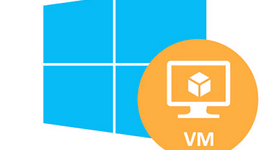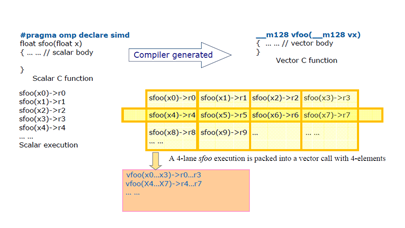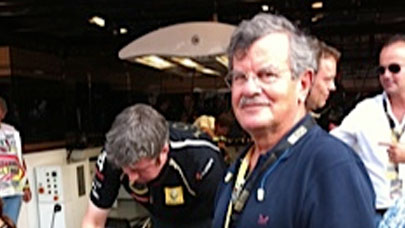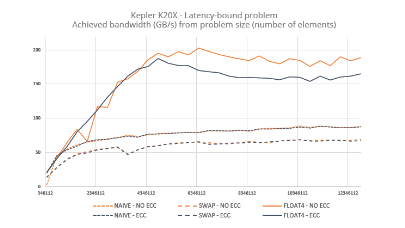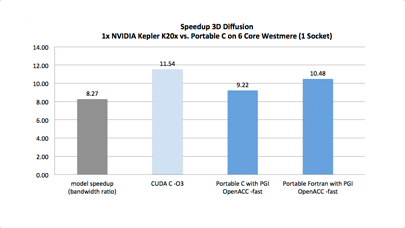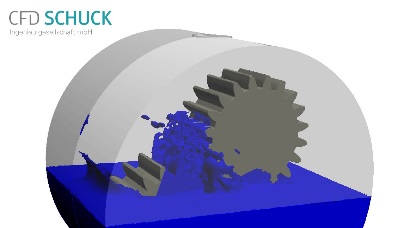Mise en oeuvre d’Azure Backup
1/ Créez l’espace Cloud de stockage des sauvegardes
Commencez par vous connecter au portail d’administration d’Azure (manage.windowsazure.com) avec son login Microsoft ID. Sélectionnez ensuite Nouveau -> Service de données -> Services de Récupération -> Archivage de sauvegarde -> Création Rapide. Entrez un nom, par exemple « Sauvegarde-Postes-Windows » puis la région « Europe du Nord ». Cliquez alors sur « Créer un archivage ». Comptez une petite minute avant que l’espace ne soit opérationnel.
2/ Récupérez le certificat de sauvegarde
Toujours depuis le portail Azure, cliquez sur l’archivage de sauvegarde préalablement créé (cliquez sur « Sauvegarde-Postes-Windows »). Dans l’onglet Tableau de bord, cliquez sur le lien « Informations d’identification du coffre ». Au bout de 5 secondes, le téléchargement d’un fichier « .VaultCredentials » va se déclencher. Ce fichier d’identification vous sera réclamé lors de la configuration de l’agent de sauvegarde.
3/ Téléchargez le bon agent de sauvegarde
Retournez dans le portail Azure et cliquez sur votre archivage de Sauvegarde. Notez que le tableau de bord propose deux liens de téléchargement. Le premier est destiné à Windows Server, System Center DPM et aux clients Windows (comprenez les PC 64 bits sous Windows 7 et 8). Le second est spécifique à Windows Server Essentials.
Téléchargez le premier exécutable et placez-le sur une clé USB avec le certificat de sauvegarde téléchargé précédemment.
4/ Installez l’agent sur le poste ou le serveur à protéger
Allez maintenant sur la machine à sauvegarder. Insérez la clé USB et lancez l’installateur de l’agent. Acceptez les paramètres d’installation par défaut. Une fois l’installation terminée, double-cliquez sur l’icône « Microsoft Azure Backup » sur le bureau. Cliquez sur « Inscrire un serveur ». Cliquez sur Suivant. Dans « Identification du Coffre », cliquez sur parcourir et sélectionnez le fichier « .VaultCredentials » récupéré à l’étape 2. Cette phase est cruciale puisqu’elle va directement lier l’agent à l’espace de backup précédemment créé. Cliquez sur Suivant afin de générer la « passphrase » de chiffrement. Vous pouvez la saisir ou la générer automatiquement. Le logiciel vous oblige à définir un emplacement pour enregistrer cette phrase secrète afin de ne jamais l’oublier. En cas d’oubli, vous seriez en effet dans l’incapacité de restaurer les données (qui sont chiffrées de bout en bout et à destination).
5/ Configurez la sauvegarde
Une fois l’inscription du serveur de sauvegarde terminée, il ne reste plus qu’à configurer et planifier les options de sauvegarde. Cliquez sur Planifier la sauvegarde et procédez comme à l’accoutumé sous Windows : sélectionnez les dossiers à sauvegarder, une planification (quotidienne ou hebdomadaire), la stratégie de rétention (quotidienne, hebdomadaire, mensuelle, annuelle). Azure Backup accepte désormais une rétention sur 99 ans.
6/ Première sauvegarde
La dernière option de planification permet d’ajuster le comportement de la sauvegarde initiale. Par défaut, celle-ci s’effectue directement vers le Cloud ce qui peut prendre plusieurs jours en fonction de votre bande passante et de la quantité des données à transférer.
Mais Microsoft, pour les sauvegardes de plusieurs To, a prévu une autre option : la possibilité de réaliser une sauvegarde « Off Line » sur disque SATA. Vous pourrez ensuite envoyer ce disque par la poste (selon une procédure décrite sur le site Azure) directement à Microsoft afin d’incorporer la sauvegarde sans transfert via Internet. Une fois la sauvegarde primaire implantée, l’agent de Backup la détectera et activera son principe de sauvegarde différentielle afin de n’envoyer vers le Cloud Azure que les éléments modifiés.
7/ Contrôlez les sauvegardes
N’oubliez pas que vous êtes facturés à la quantité de données sauvegardées chaque mois ainsi qu’à la quantité de données stockées et gardées en rétention dans l’espace de stockage. Le tableau de bord d’Azure Backup permet de garder un œil sur la consommation exacte de vos sauvegardes. C’est d’autant plus important que l’utilisation de compression et déduplication rend la volumétrie stockée assez imprédictible (mais bien plus faible qu’une sauvegarde classique).
8/ Restaurez une sauvegarde
La sauvegarde n’est évidemment que l’une des deux facettes de la problématique. L’objectif de toute sauvegarde est aussi de permettre la restauration des données perdues ou modifiées par erreur. La restauration impose d’avoir préalablement réinstallé l’agent si celle-ci doit s’effectuer sur une machine neuve.
L’agent vous permet de restaurer les données de l’espace de sauvegarde auquel il a été attaché ou d’un autre espace (à condition de disposer de son certificat). La fonction « Récupérer les données » vous permet d’indiquer le volume et la date de la sauvegarde à utiliser pour la restauration. Sélectionnez ensuite les dossiers ou les fichiers à restaurer. Puis, indiquez si la restauration doit se faire à l’emplacement d’origine ou à un autre emplacement. L’assistant fournira alors une estimation du temps de restauration.
Comme vous pouvez le constater, la sauvegarde sous Azure ne diffère guère d’une sauvegarde classique. Elle vous libère simplement des problématiques matérielles et constitue une solution « hors site » d’une simplicité sans égale. Elle vous permet aussi de vous « offrir » des périodes de rétention tout à fait exceptionnelles (jusqu’à 99 ans) et de ne plus vous inquiéter de la qualité des sauvegardes et de leur vieillissement. Enfin, elle permet de s’abstenir des fenêtres de sauvegarde car l’agent se révèle intelligent et fonctionne en tâche de fond sans ralentir la machine. Il est d’ailleurs possible de définir des seuils de consommation de bande passante pour que les premières sauvegardes n’empiètent pas excessivement sur votre connexion Internet…
More around this topic...
© HPC Today 2024 - All rights reserved.
Thank you for reading HPC Today.